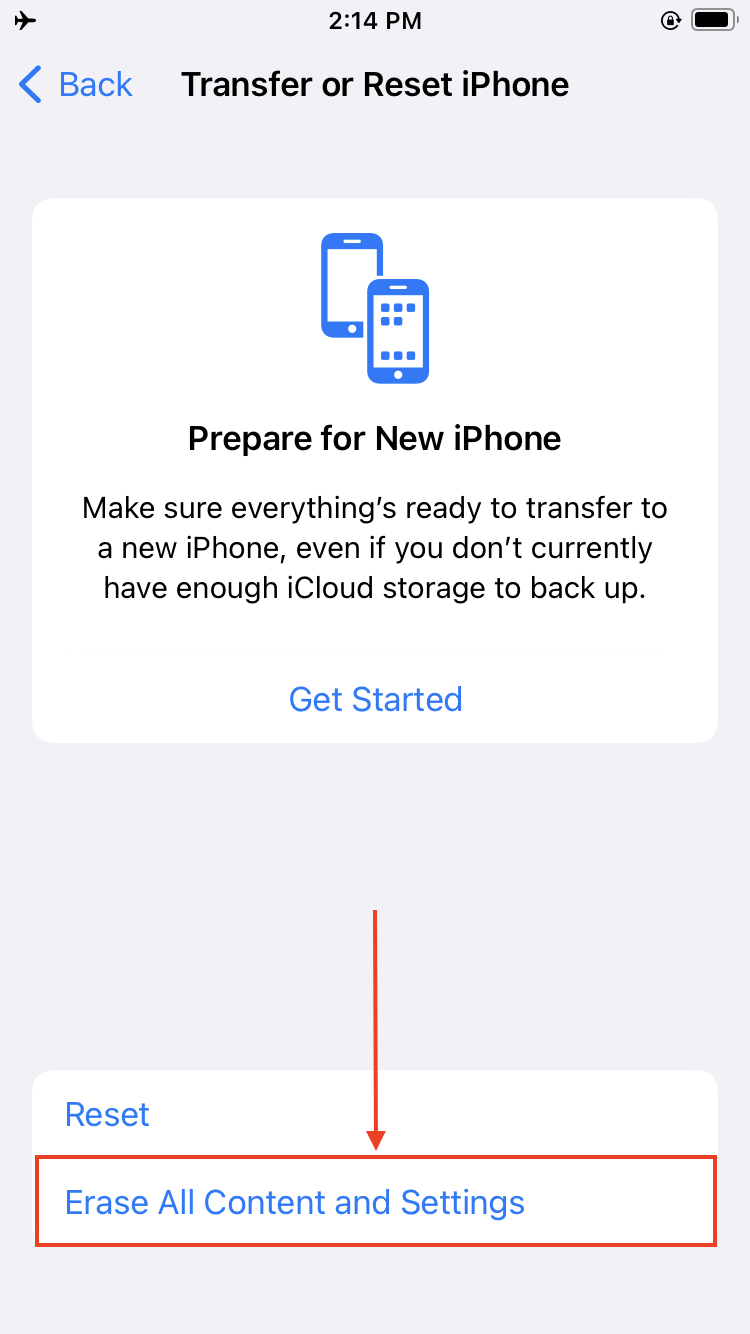Não consegue encontrar suas músicas na sua biblioteca? iTunes deletou músicas? Isso acontece frequentemente e há algumas razões para isso. Mais importante, dependendo de como você configurou seu Mac, iCloud e até mesmo o iPhone – existem diferentes maneiras de restaurá-las.
Este artigo cobre 5 métodos para recuperar músicas excluídas do iTunes em um Mac. Como bônus, adicionamos 2 métodos adicionais para restaurá-las usando seu iPhone, caso você não tenha acesso a um computador. Continue lendo.
Índice
Por que o iTunes pode deletar músicas no Mac e iPhone
O aplicativo Música ou iTunes exclui músicas em qualquer dispositivo por diferentes razões: sincronização com a biblioteca errada, para economizar armazenamento, ou como um comportamento habilitado por certas configurações. Descubra qual se aplica a você:
- Sincronizar Biblioteca. Se você Biblioteca de Sincronização ativada, isso significa que quaisquer alterações feitas na sua biblioteca de música serão refletidas em todos os dispositivos usando a mesma conta. Então, se você deletar uma música no seu iPhone, ela desaparecerá do seu Mac também.
- Otimizar Armazenamento. A configuração Otimizar Armazenamento removerá músicas que você não ouve há algum tempo para abrir espaço para novas. Você pode escolher um número mínimo de músicas onde seu iPhone começará a “otimizar”.
- Computador errado. Se você conectar seu iPhone a outro computador com a sua própria biblioteca do iTunes, ele sincroniza essa biblioteca para o seu dispositivo. Reconecte seu iPhone ao computador que contém a sua biblioteca do iTunes.
- Exclusão acidental. Talvez você tenha excluído acidentalmente suas músicas da biblioteca do iTunes e esqueceu. Acontece.
- Atualizei o iTunes e perdi a música. Se você atualizou para o macOS Catalina ou superior, sua biblioteca foi movida para o app Música. Caso contrário, pode ser uma atualização com defeito que deletou suas músicas, mas elas ainda devem aparecer no seu histórico de compras.
Como Recuperar Músicas Excluídas do iTunes no Mac
Os métodos que você pode tentar dependem de como sua biblioteca de música e seu Mac estão configurados. Pelo menos um método abaixo permitirá que você recupere sua música excluída do iTunes, mesmo que você não tenha nenhum backup.
Método #1: Refaça o Download da Música Comprada
A Apple mantém um histórico de compras da sua música, que você pode acessar de qualquer dispositivo, se estiver conectado à mesma conta. Veja como fazer isso:
Passo 1. Abra o iTunes ou o aplicativo Música. Você pode encontrar ambos em Finder > Pasta de Aplicativos.
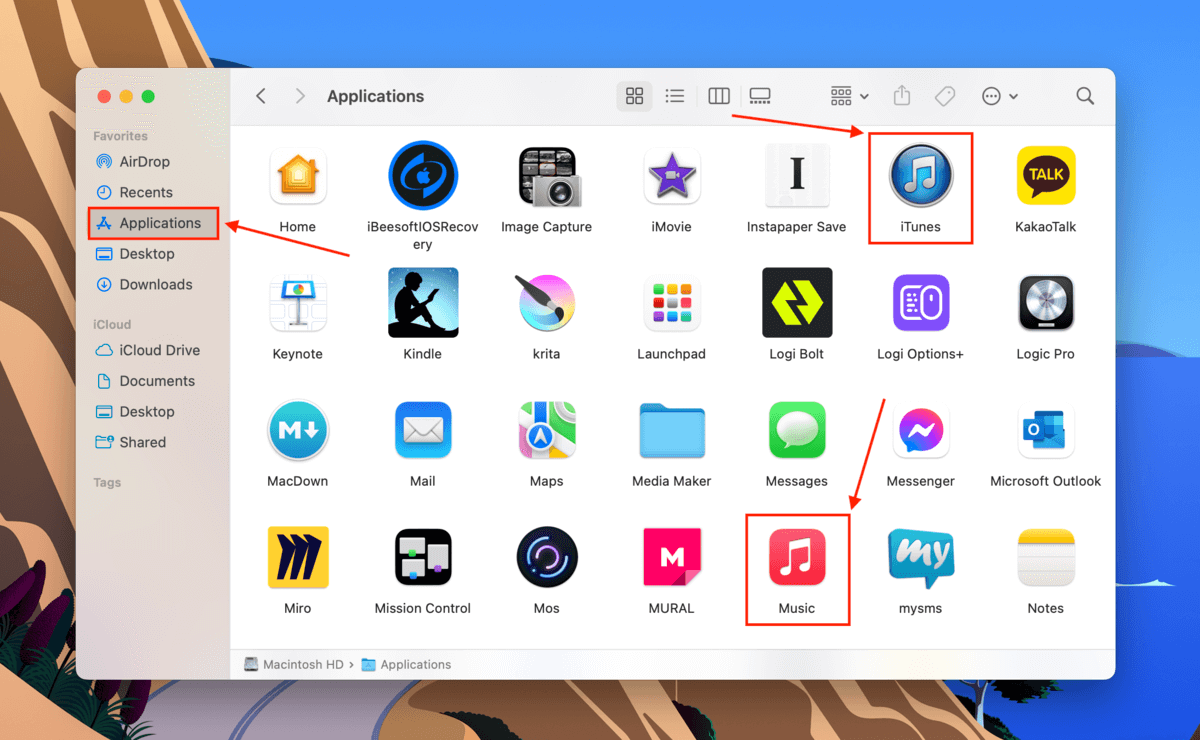
Passo 2. Na barra de menu Apple, clique em “Conta” > “Comprado.”
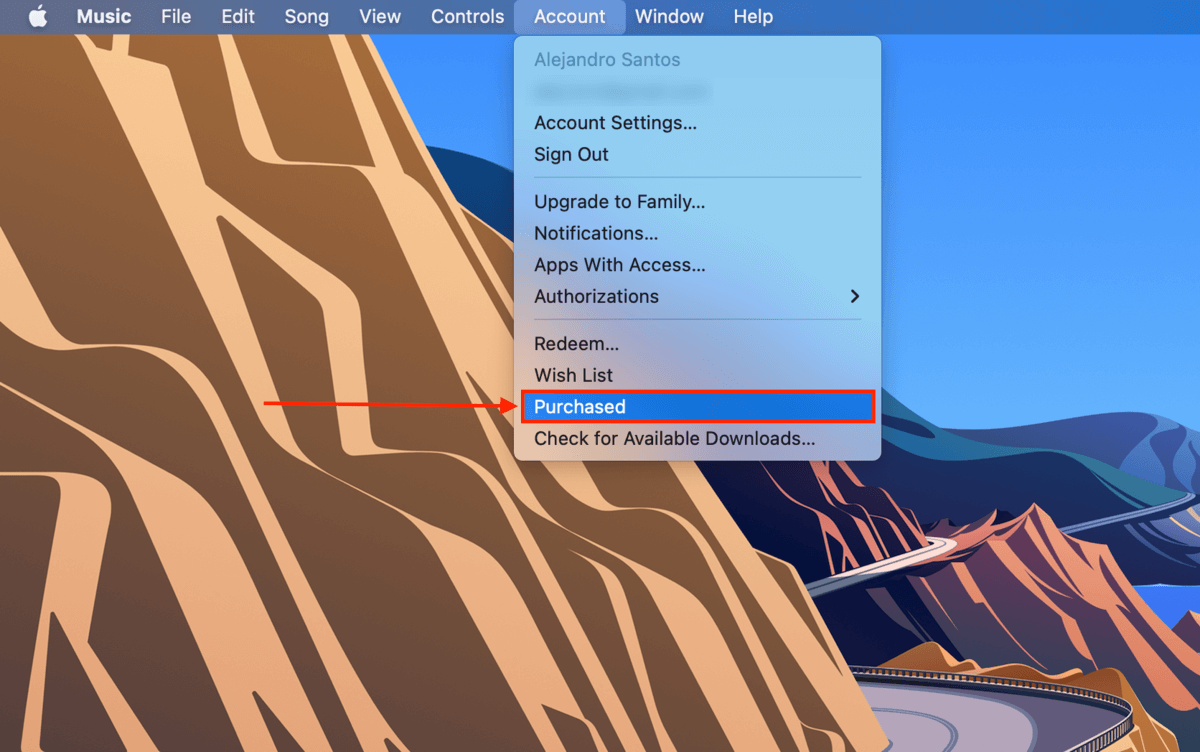
Passo 3. Clique nas abas “Não na Minha Biblioteca” e “Músicas”. Em seguida, clique no botão de download nas músicas que você deseja restaurar para sua biblioteca.
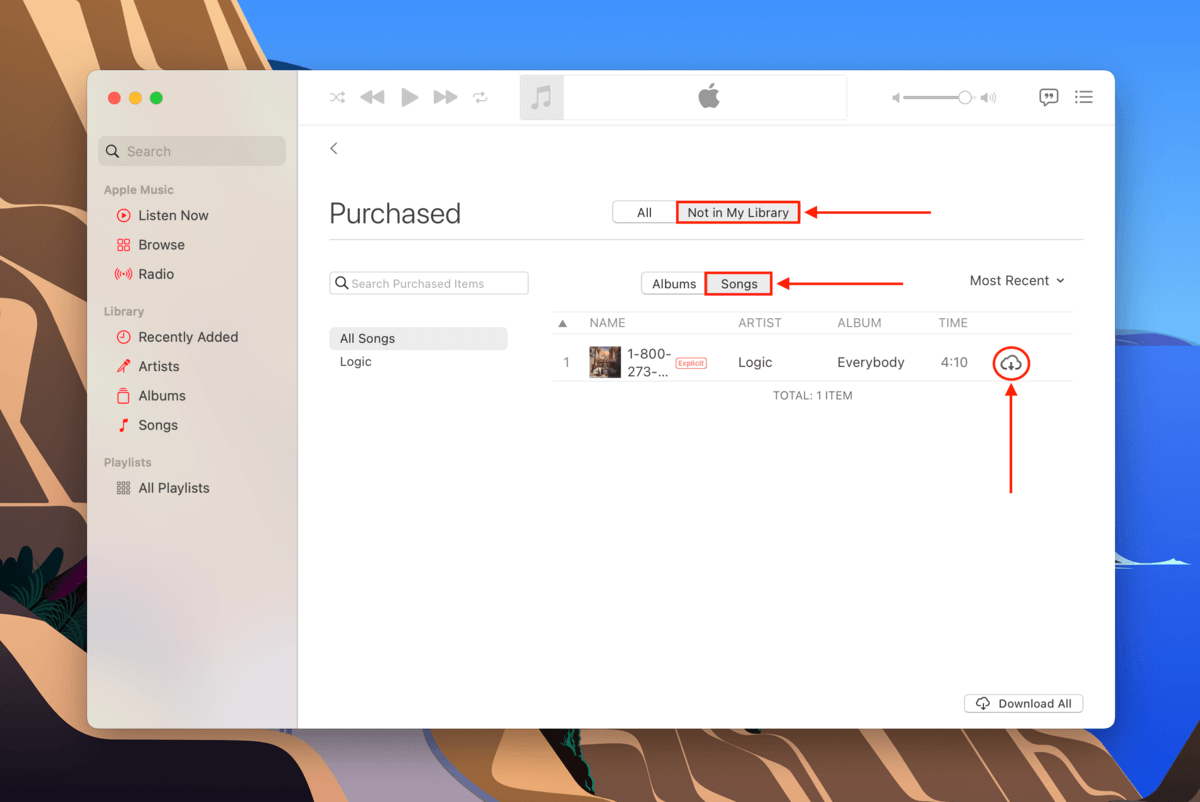
Método #2: Restaure Suas Músicas da Pasta de Lixo
Quando você exclui uma música da sua biblioteca no iTunes ou no aplicativo Música, você é solicitado a manter o arquivo na pasta “Mídia” do aplicativo ou movê-lo para a pasta Lixeira. É fácil perder essa solicitação se você não estiver prestando atenção.
Para restaurar músicas deletadas do iTunes a partir da pasta Lixeira:
Passo 1. Da pasta Lixeira, arraste o arquivo da sua música para a área de trabalho.
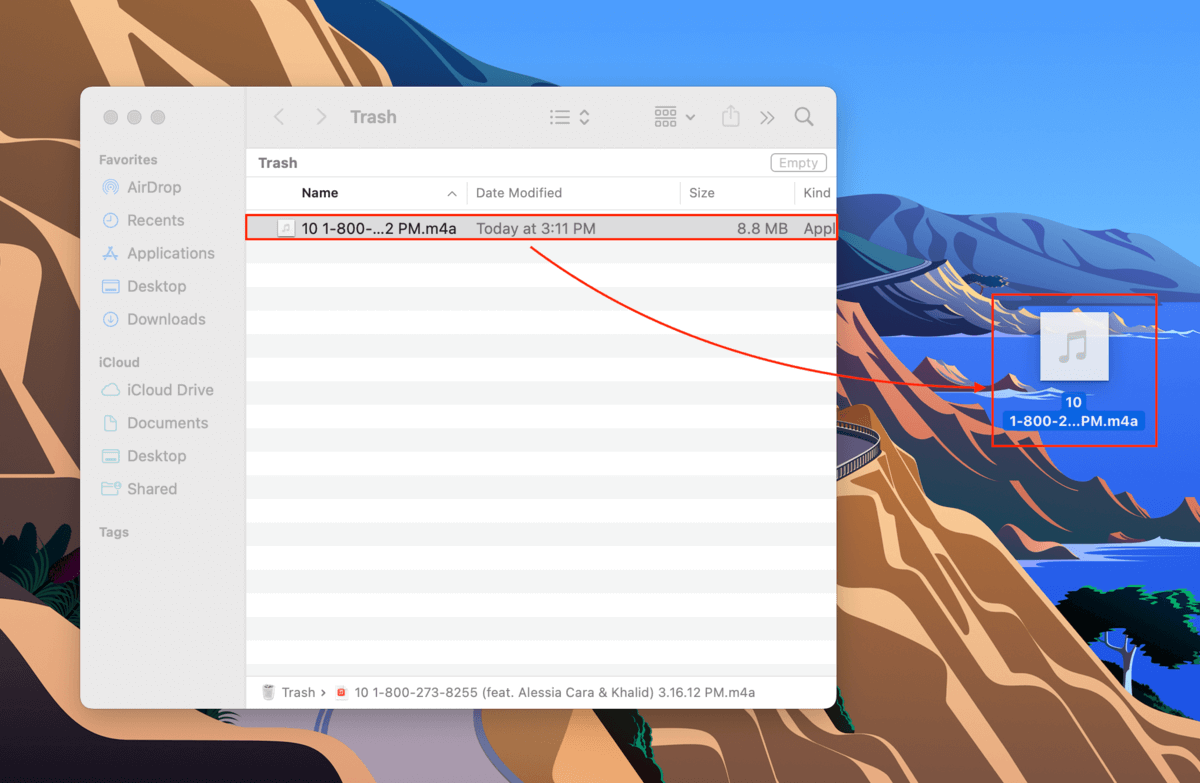
Passo 2. Abra o iTunes ou o app de Música e clique em Ficheiro > Importar…
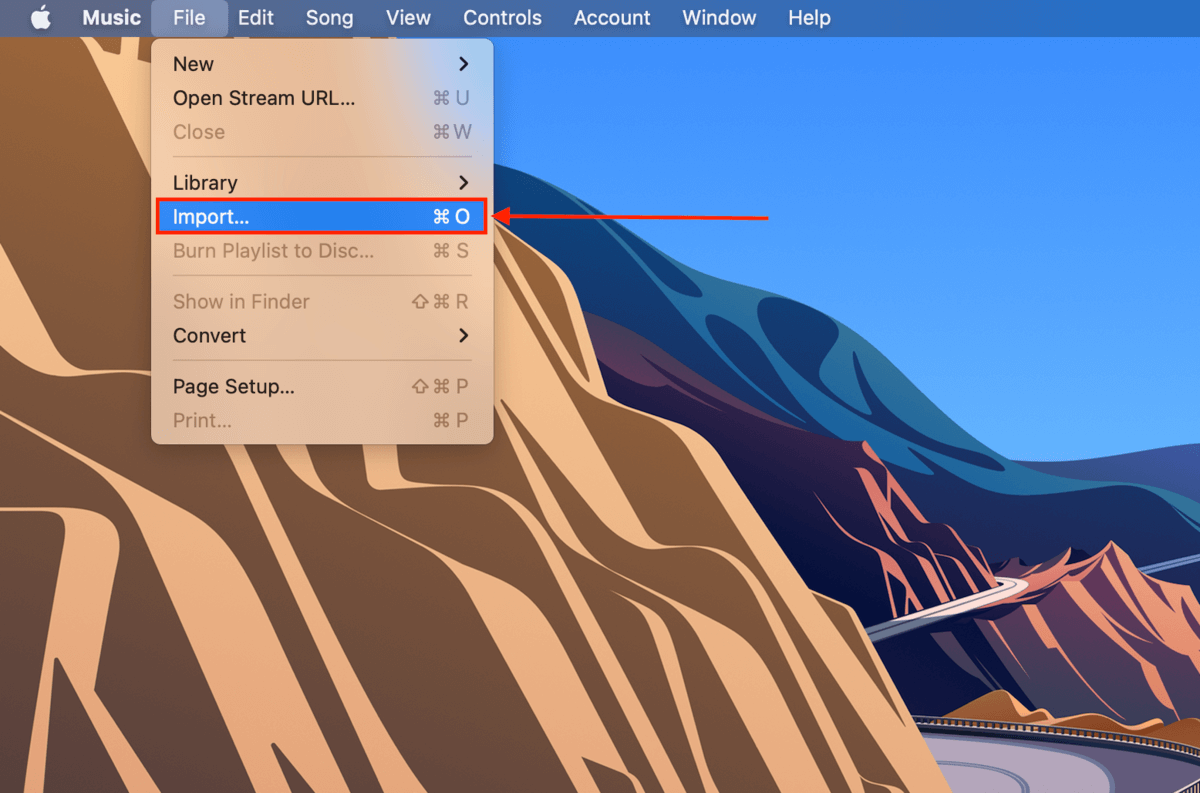
Passo 3. Selecione o seu arquivo de música e clique em “Abrir” para adicioná-lo de volta à sua biblioteca.
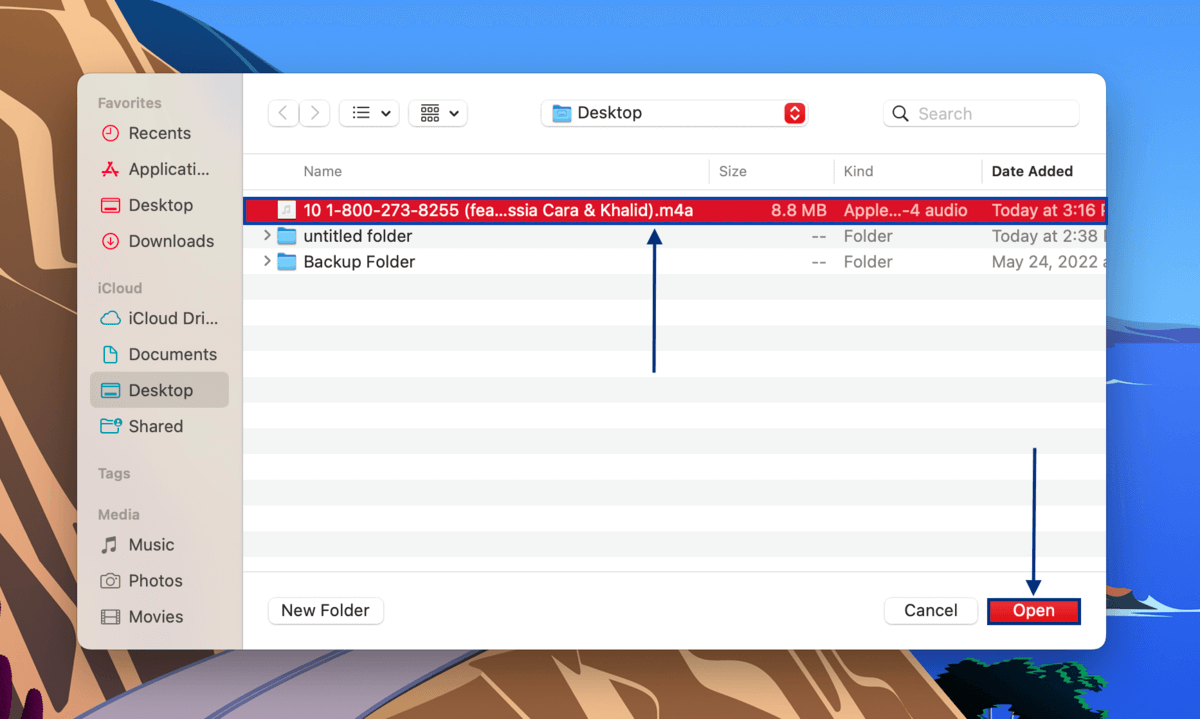
Método nº 3: Restaure Suas Músicas Excluídas Usando Software de Recuperação de Dados
Se você esvaziou a pasta Lixeira, a música será removida do Finder e marcada para exclusão pelo sistema operacional. No entanto, ela não será efetivamente apagada até ser sobrescrita por novos dados. Antes disso, ainda podemos recuperá-la usando software de recuperação de dados. Esse é o melhor método a ser utilizado se você não tiver backups do Time Machine, iTunes ou iCloud.
Disk Drill é um software de recuperação de dados que pode recuperar músicas deletadas do iTunes diretamente do sistema de arquivos. Ele possui uma alta taxa de sucesso e uma interface gráfica amigável, o que facilita para nossos leitores seguirem as instruções. Veja como usá-lo para recuperar músicas deletadas no iTunes:
Passo 1. Baixar e instale o Disk Drill.
Passo 2. Inicie o Disk Drill (Finder > Aplicativos).
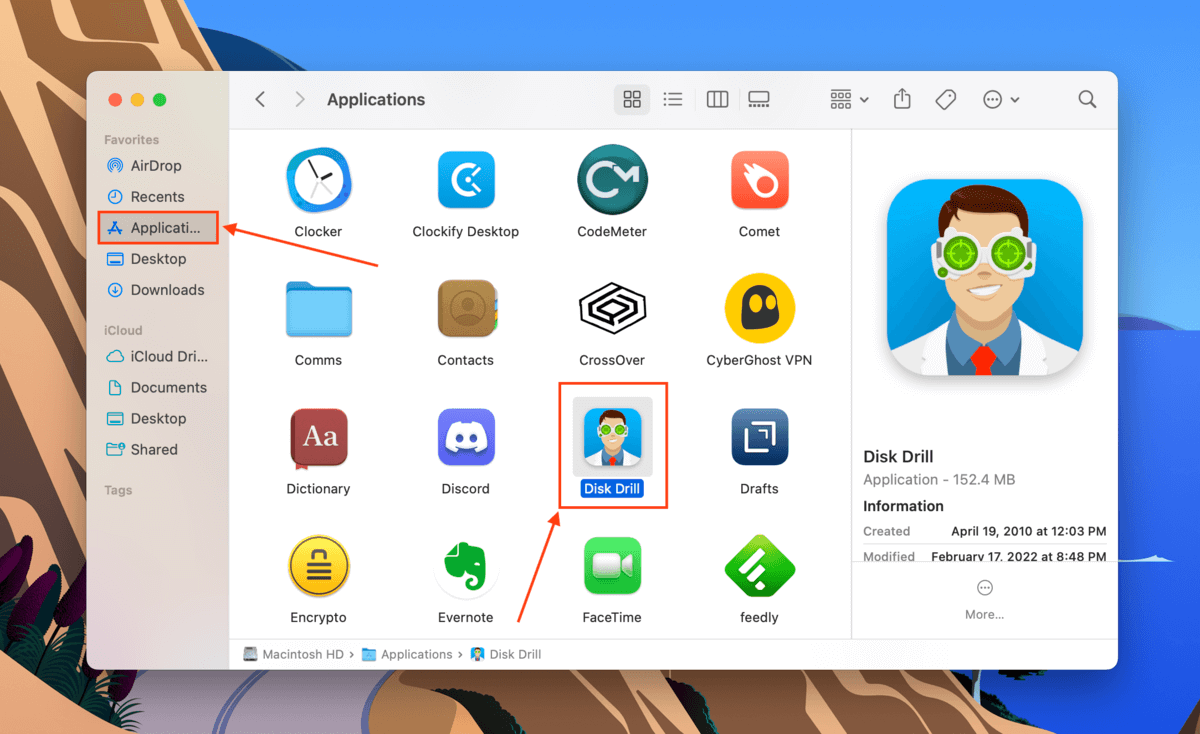
Passo 3. Selecione sua unidade de sistema (geralmente rotulada como “APPLE SSD”) no painel do meio e clique em “Search for lost data.”
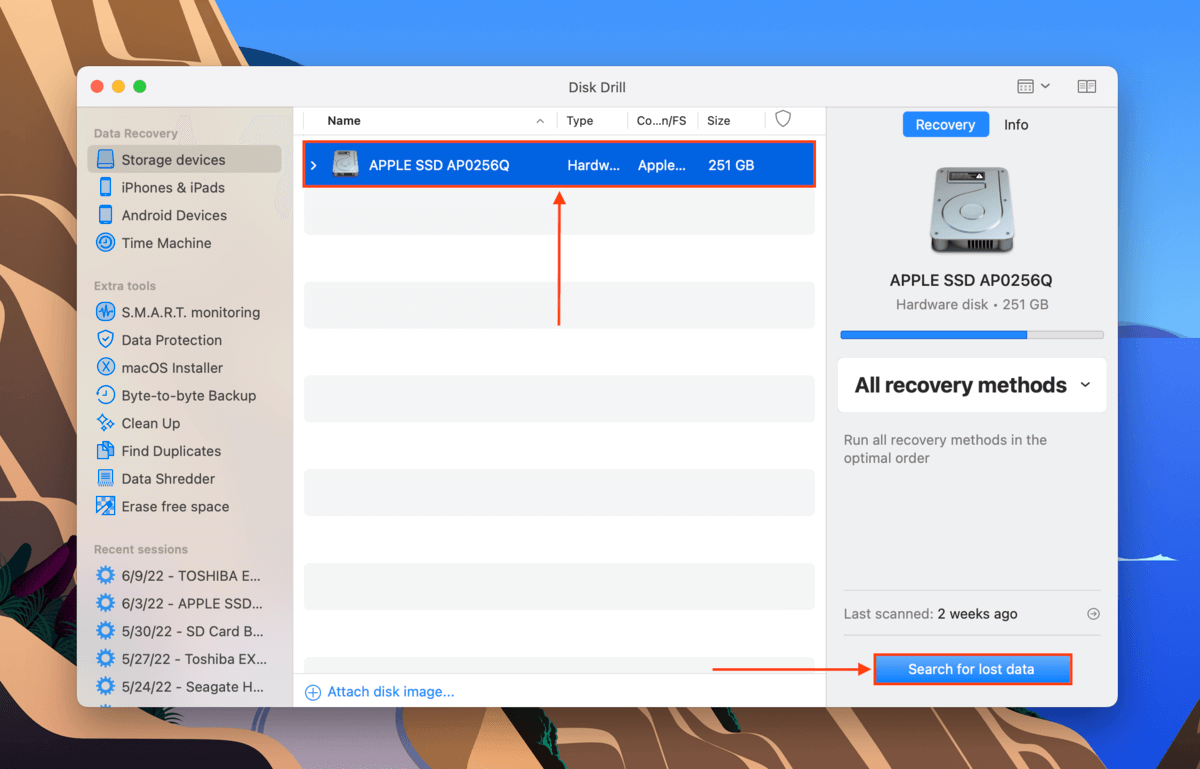
Passo 4. Aguarde o Disk Drill concluir a varredura, e então clique em “Revisar itens encontrados.”
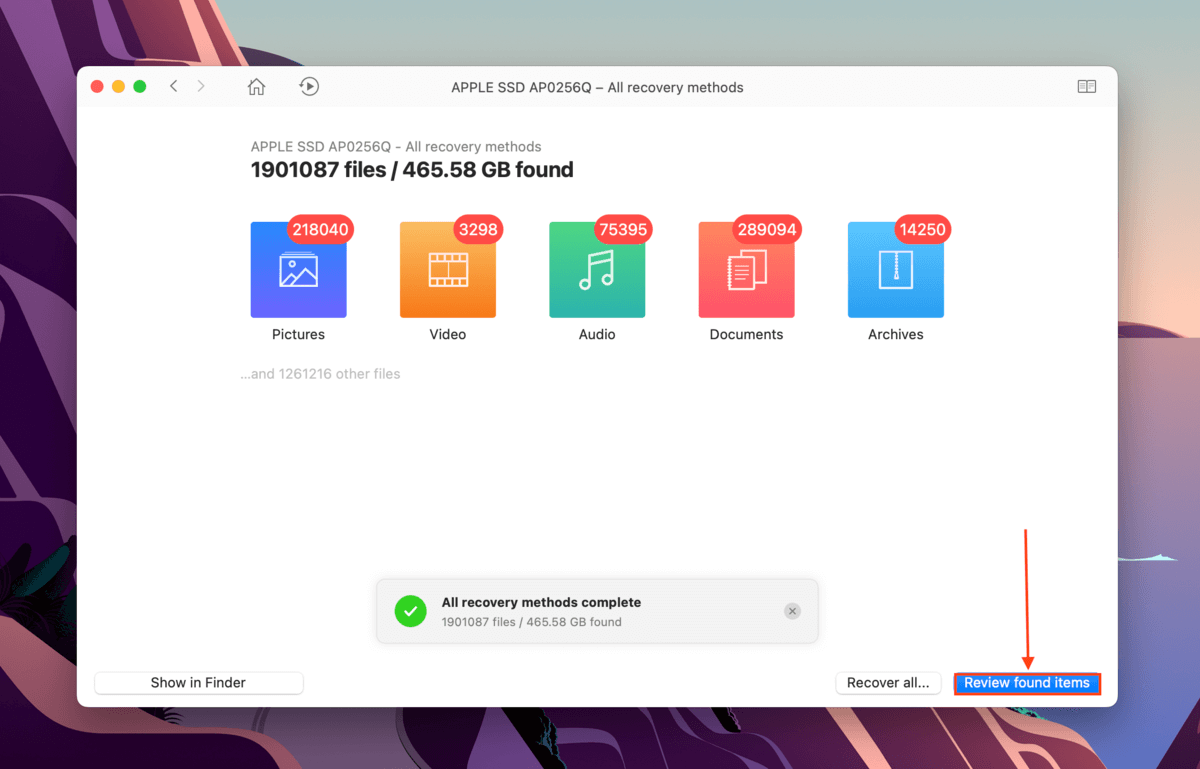
Passo 5. Digite “.m4a” na barra de pesquisa no canto superior direito da janela para localizar seu arquivo de música mais rápido. Você também pode clicar em “Áudio” na barra lateral esquerda para mostrar apenas arquivos de áudio. Se precisar recuperar uma lista de reprodução excluída do iTunes, digite “.itl” em vez de “.m4a” na barra de pesquisa.
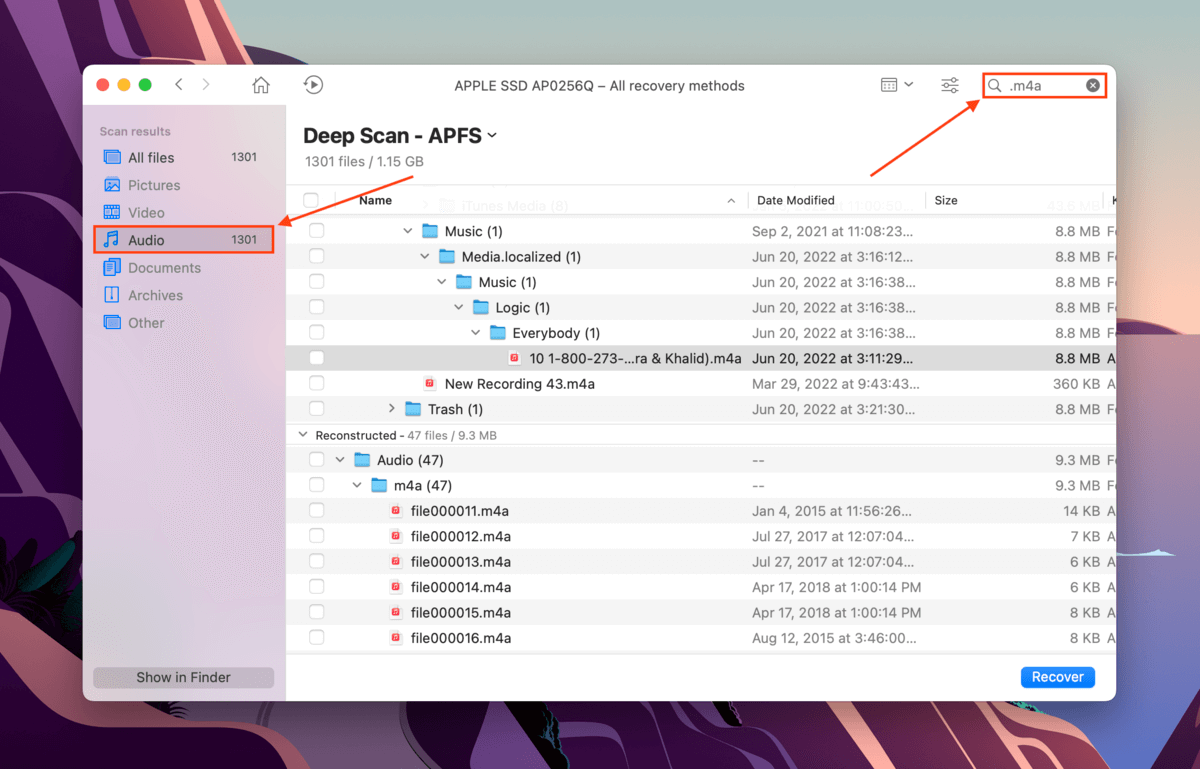
Passo 6. Você pode visualizar sua música passando o ponteiro do mouse à direita do nome do arquivo e clicando no botão de olho que aparece. Sim, ele reproduzirá o áudio original. A função de visualização possui até um player de vídeo, o que facilita a recuperação de vídeos excluídos no seu Mac (já que os nomes dos arquivos nem sempre são preservados).
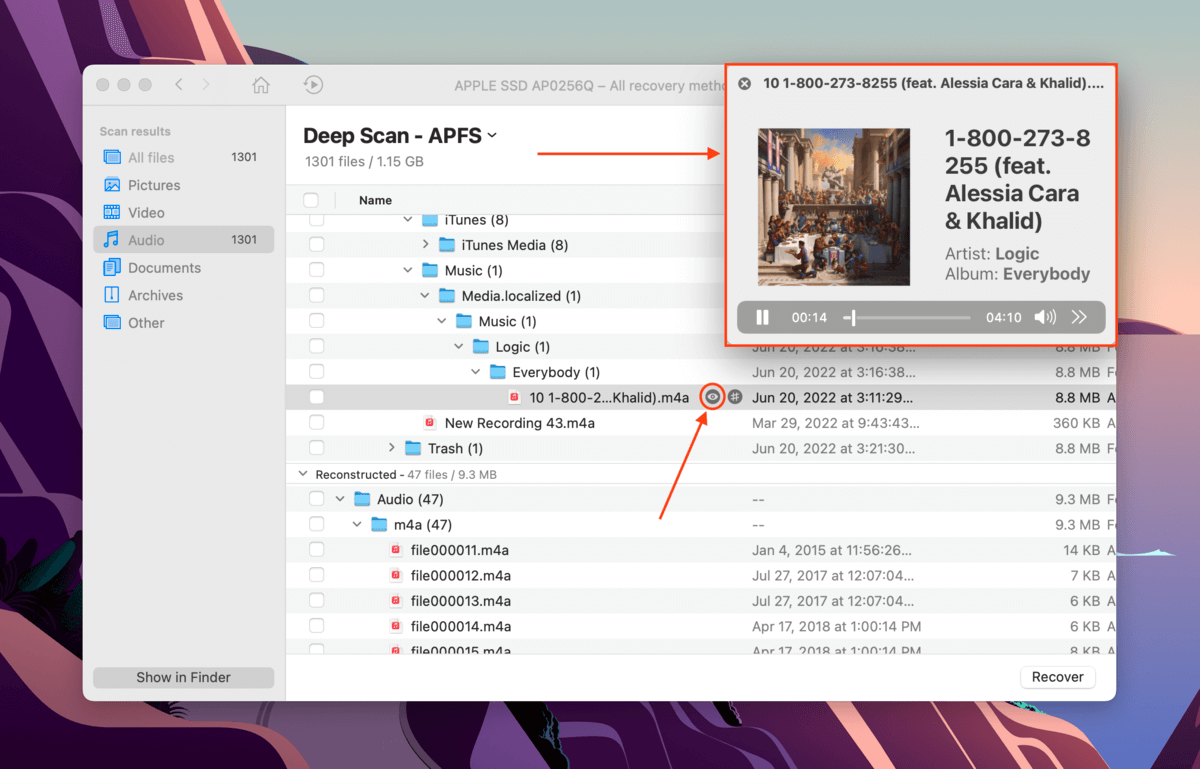
Passo 7. Marque as caixas à esquerda dos arquivos que você deseja restaurar e clique em “Recuperar.”
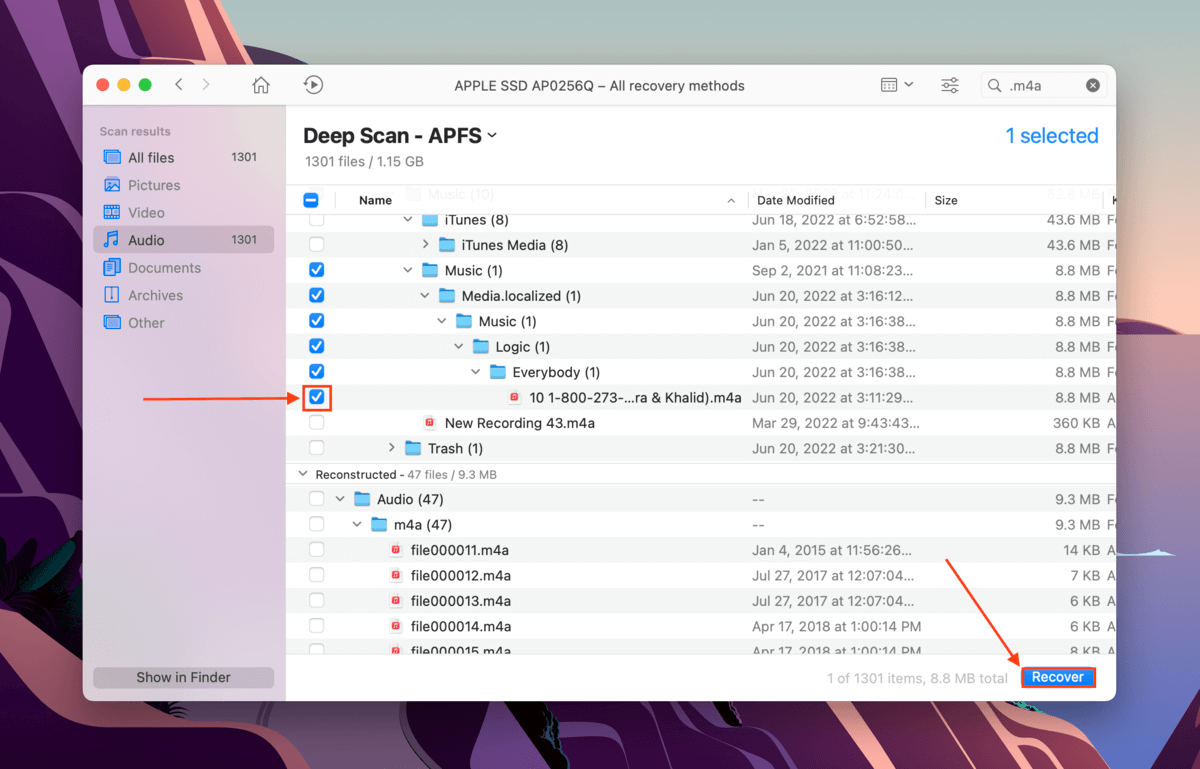
Passo 8. Conecte um drive USB ou outro dispositivo de armazenamento externo e use-o como destino para o arquivo recuperado. Queremos evitar salvar arquivos recuperados no mesmo local – caso contrário, corremos o risco de sobrescrever os dados. Em seguida, clique em “OK”.
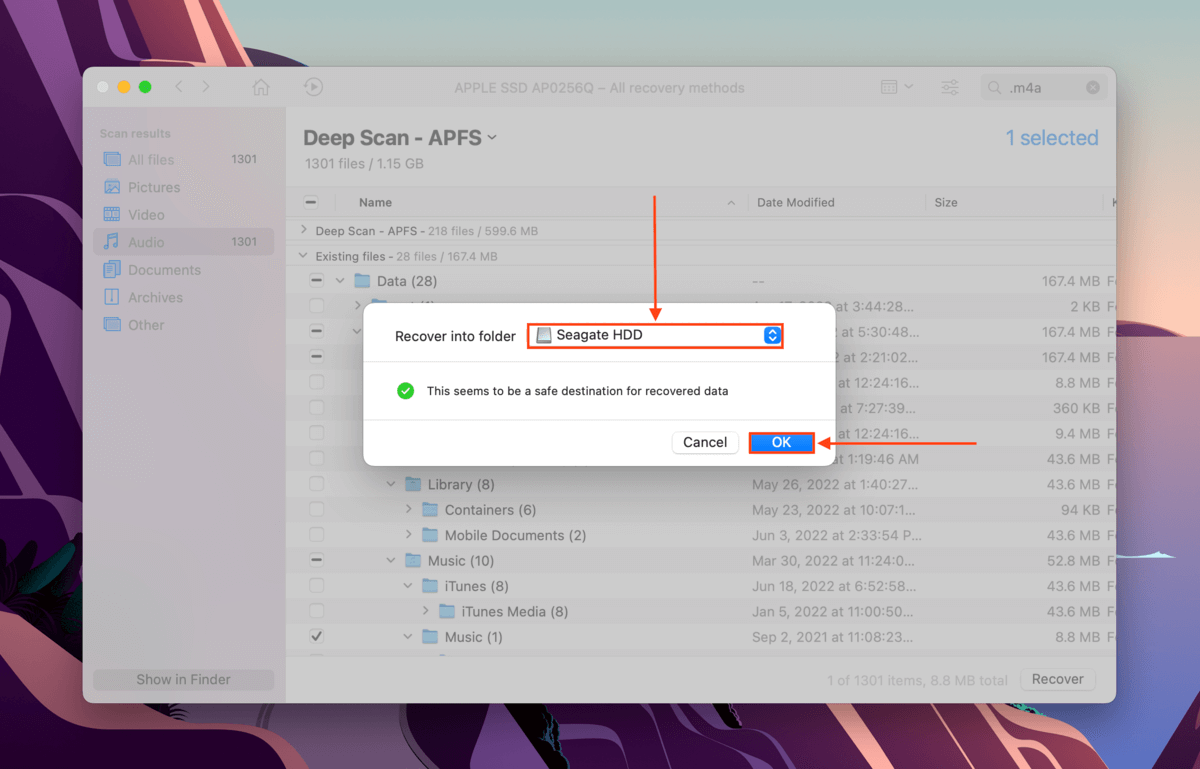
Método #4: Restaure Sua Música a Partir de um Backup do Time Machine
As músicas que você baixa no iTunes ou no aplicativo Música são armazenadas na própria pasta “Mídia” do aplicativo e são movidas para a pasta Lixeira quando excluídas. Em seguida, elas são apagadas do Finder quando a pasta Lixeira é esvaziada.
Se você tiver o Time Machine habilitado, poderá recuperar músicas excluídas do iTunes restaurando uma versão anterior da pasta “Media”… Especificamente, uma versão em que suas músicas não tenham sido excluídas.
Passo 1. Abra Preferências do Sistema > Time Machine.

Passo 2. Certifique-se de que a caixa ao lado de “Mostrar Time Machine na barra de menu” esteja marcada e, em seguida, feche a janela.
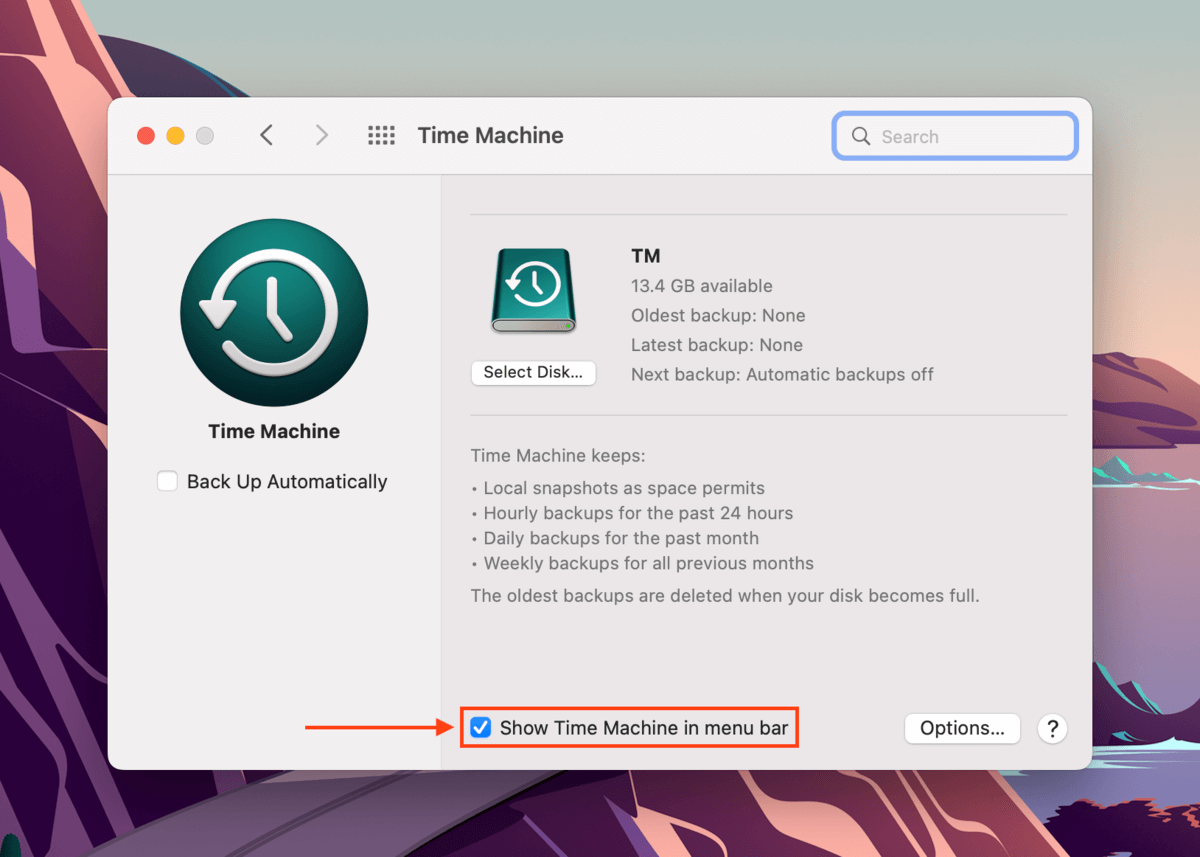
Passo 3. No iTunes ou no app Música, clique no nome do aplicativo na barra de menu da Apple e clique em “Preferências.”
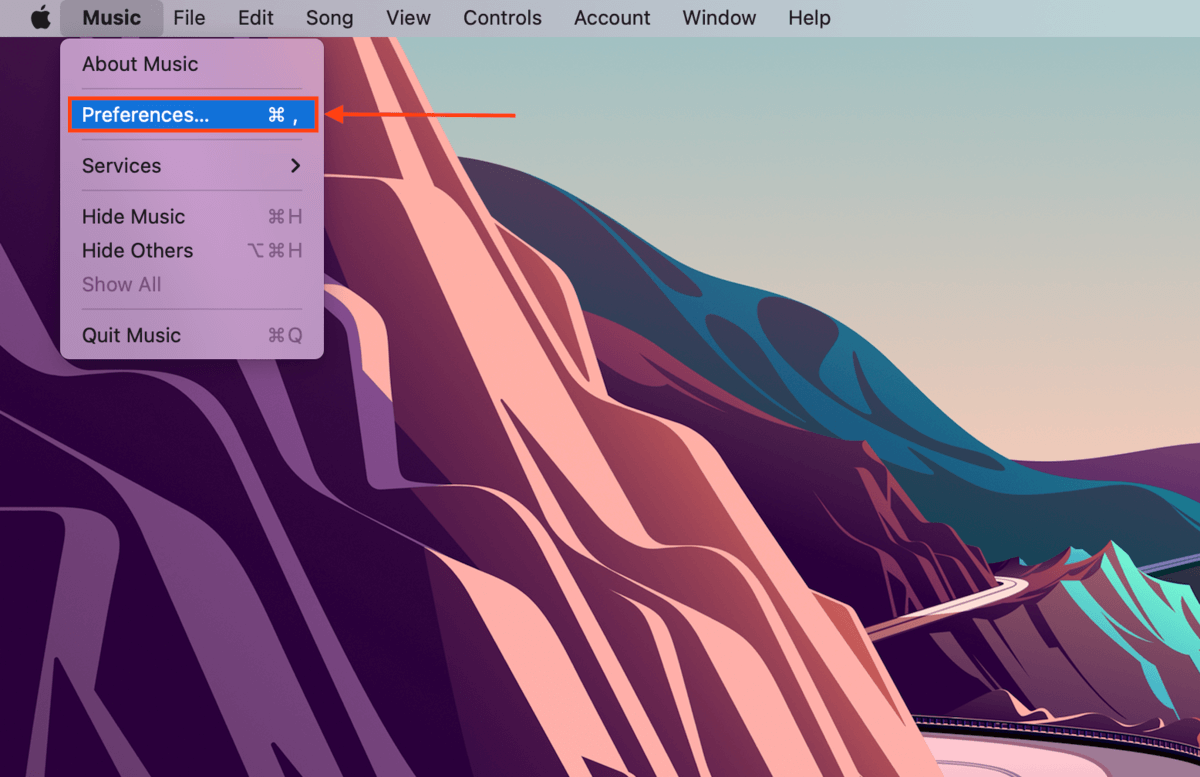
Passo 4.Navegue até a guia “Arquivos” e anote o caminho exibido. Navegue até esse caminho no Finder.
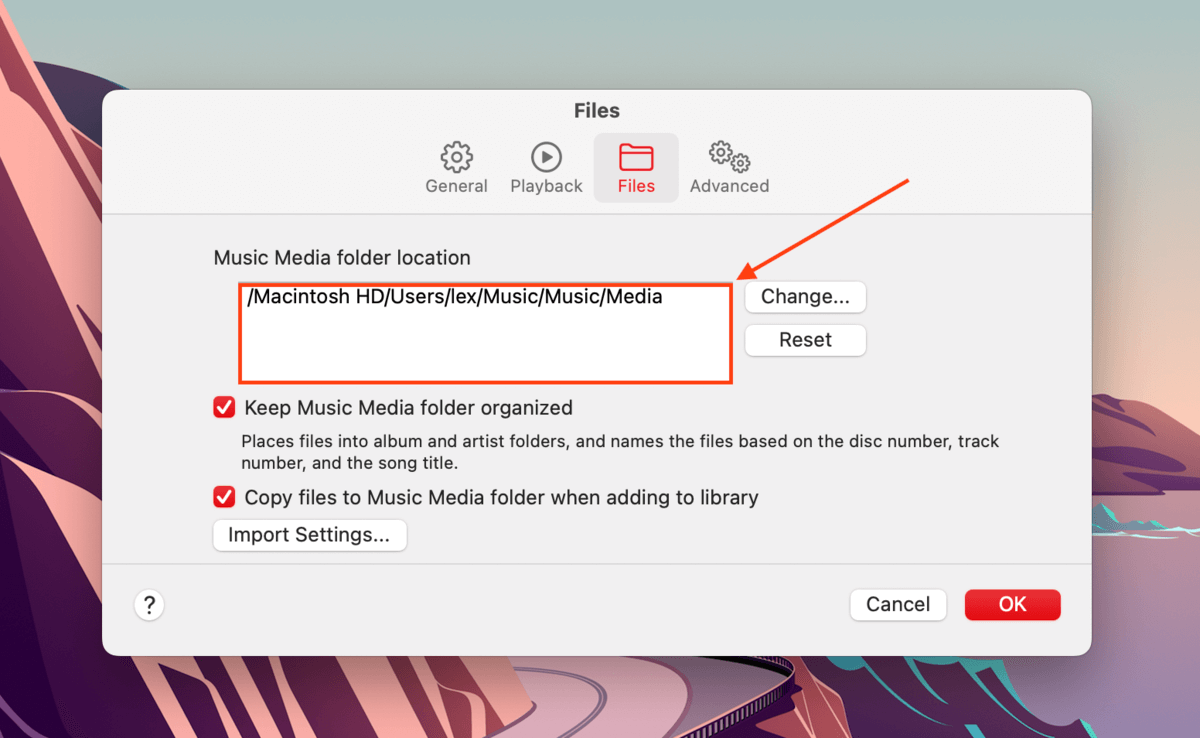
Passo 5. Depois de navegar até o caminho acima no Finder, clique no botão Time Machine > Entrar no Time Machine.
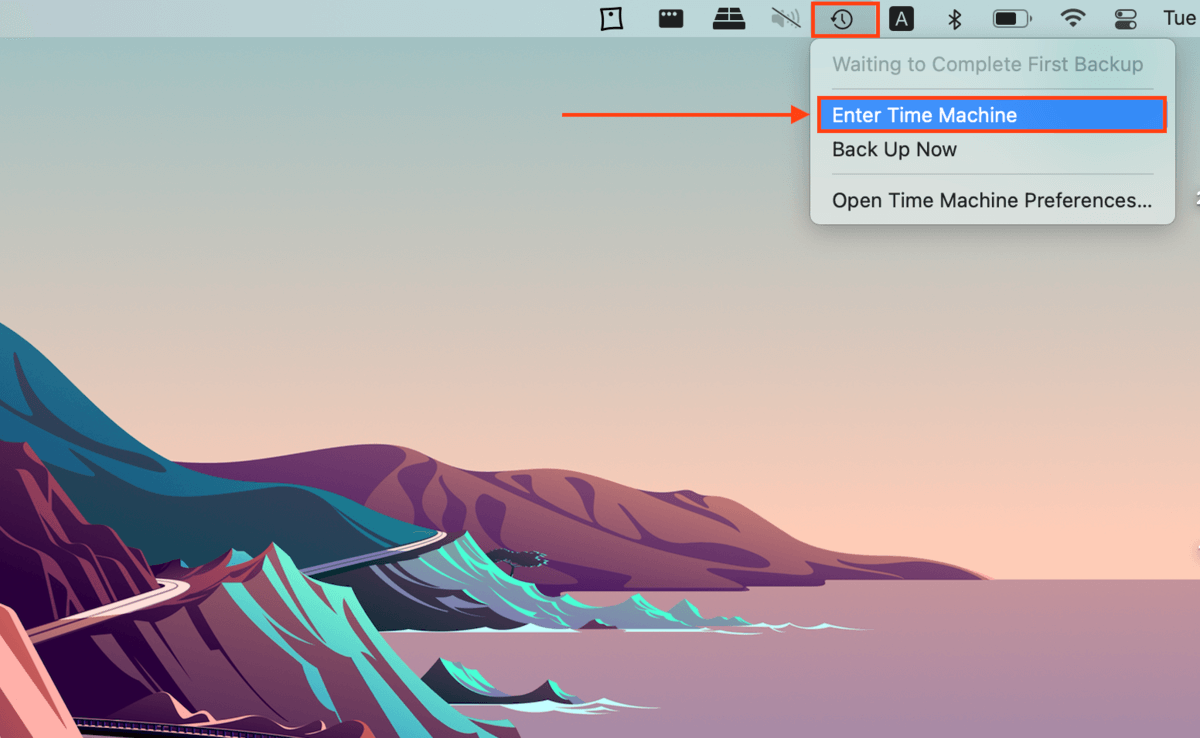
Passo 6. Use os botões de seta à direita para encontrar uma “snapshot” da pasta Media/Music que contém a música. Ela geralmente é exibida assim: Artista > Álbum > Arquivo da música. Certifique-se de que o arquivo .m4a esteja na pasta da música, depois selecione a pasta do Artista e clique em “Restaurar”.
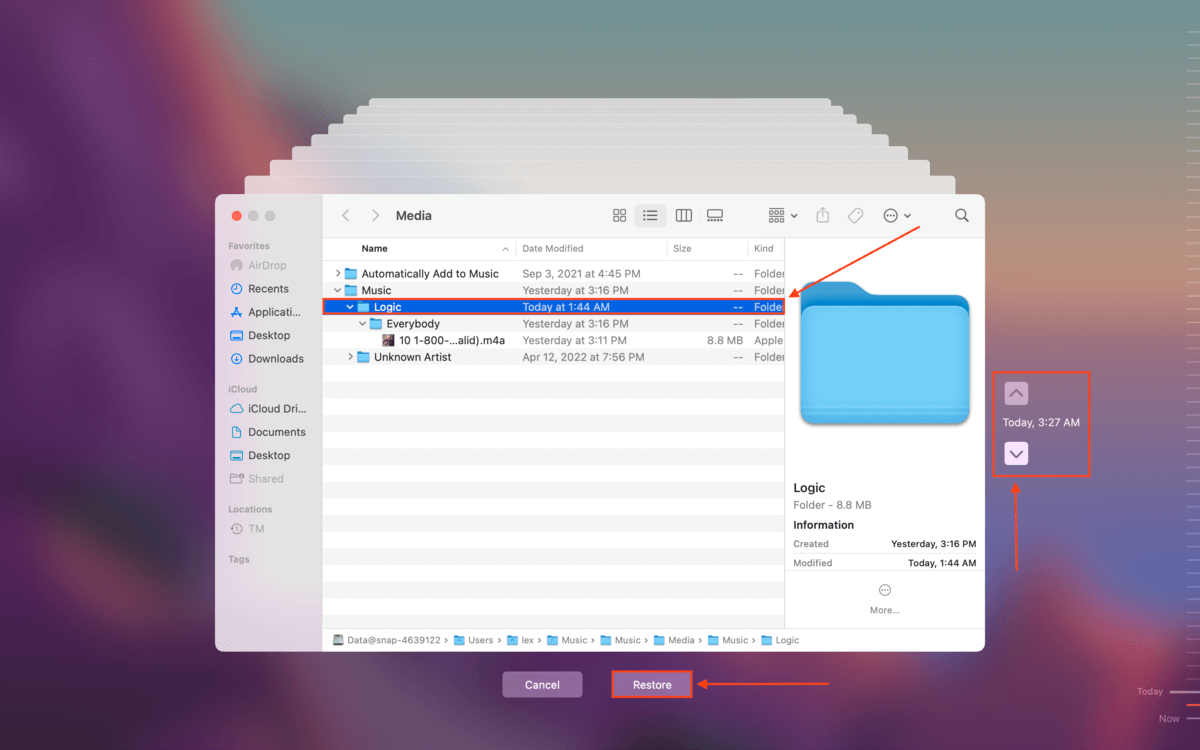
Método #5: Backup do iTunes (Backup do Finder para macOS Catalina e superior)
Se você tiver um backup do iTunes ou do Finder, use-o para restaurar o seu iPhone para um estado anterior em que a música ainda não havia sido deletada.
Passo 1. Certifique-se de que seu iPhone esteja devidamente conectado ao seu Mac.
Passo 2. Para ≥ macOS Catalina, abra o Finder. Para < macOS Catalina, abra o iTunes (Finder > Aplicativos).
Passo 3. No Finder, selecione seu iPhone na barra de menu à esquerda. No iTunes, clique no ícone do telefone no canto superior esquerdo da janela.
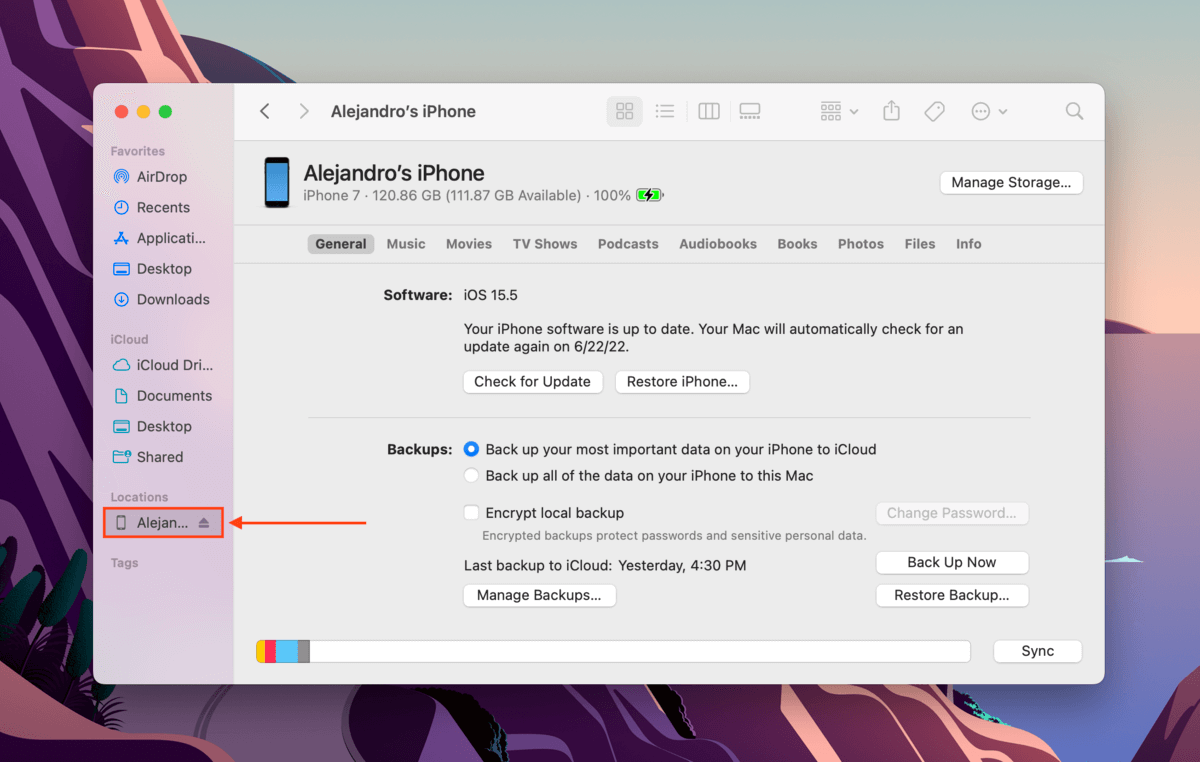
Passo 4. Em “Backups”, clique em “Restaurar Backup”.
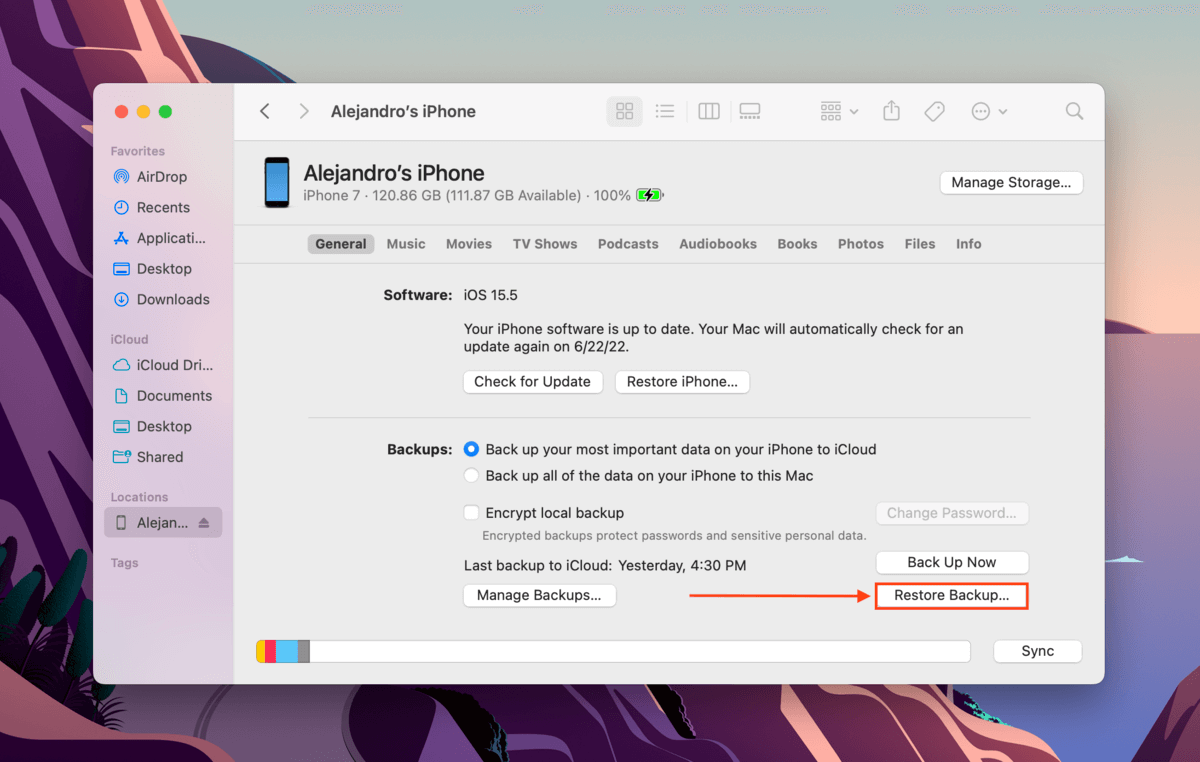
Passo 5. Selecione aquele backup que armazena seu arquivo de música e clique em “OK”.
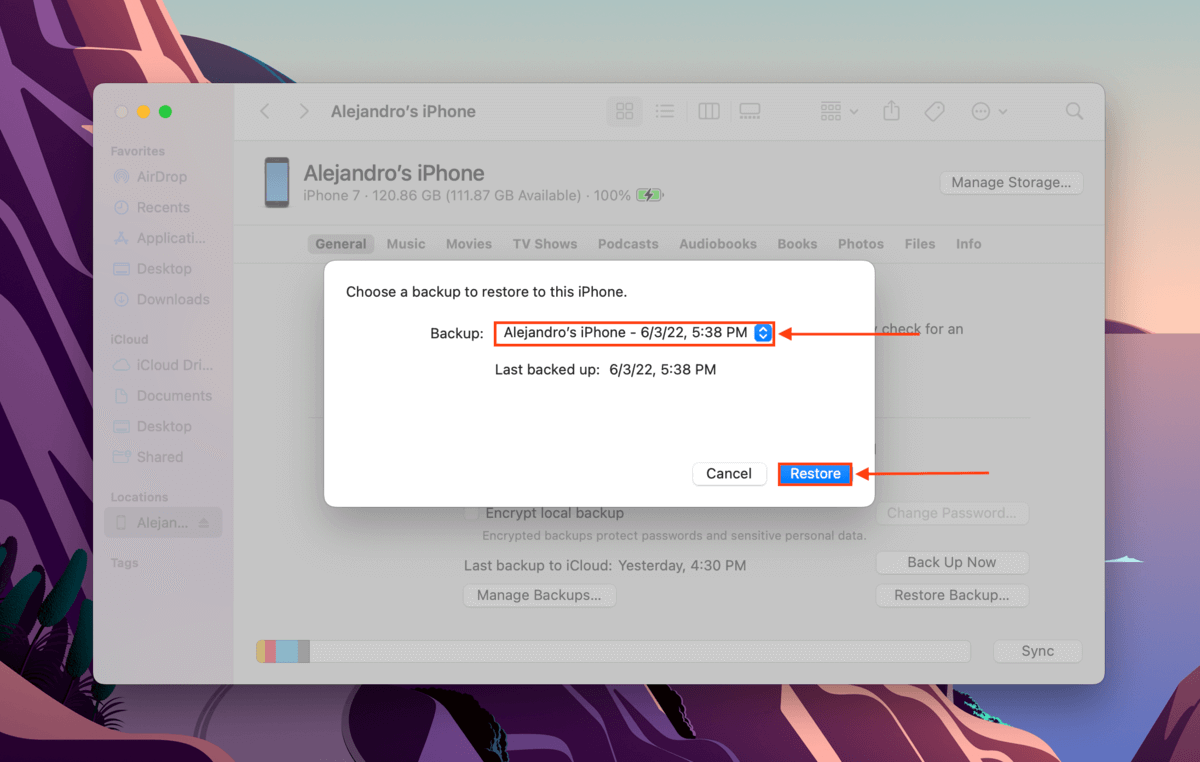
Como Recuperar Músicas Apagadas do iTunes no iPhone
Se você não tem um computador para usar, há 2 maneiras de recuperar músicas deletadas do iTunes em um iPhone:
Método #1:Redownload comprou música novamente.
No seu iPhone, você pode baixar novamente músicas compradas na iTunes Store. Abra a iTunes Store, toque nos 3 pontos > Comprado e baixe suas músicas perdidas do iTunes de volta para sua biblioteca.
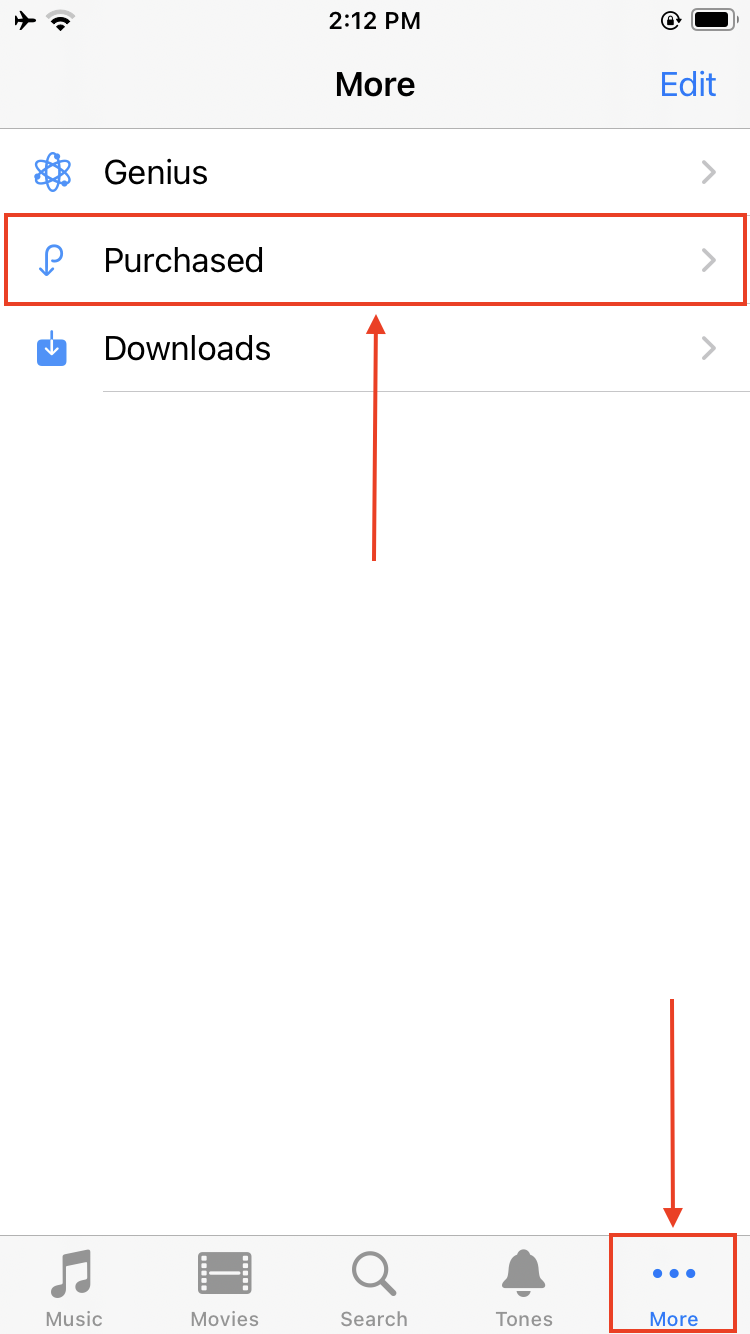
Método #2:Restaurar do Backup do iCloud
Se você fez backup do seu iPhone via iCloud, pode restaurar seu dispositivo para o estado daquele backup. Isso significa que você terá todas as bibliotecas e dados que tinha no momento em que fez backup do seu dispositivo. Este método é útil se sua música não estiver mais disponível para re-download no iTunes.
No aplicativo Ajustes, toque em Geral > Transferir ou Redefinir iPhone e toque em “Apagar Conteúdo e Ajustes”.